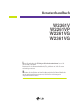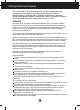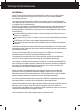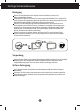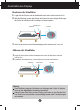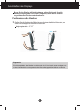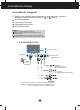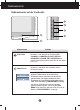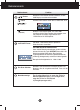Benutzerhandbuch W2361V W2261VP W2261VG W2361VG L esen Sie unbedingt die Wichtigen Sicherheitsmaßnahmen, bevor Sie das Produkt verwenden. Bewahren Sie das Benutzerhandbuch (CD) griffbereit auf, falls Sie etwas nachschlagen müssen. B eachten Sie das Etikett auf dem Produkt und teilen Sie Ihrem Händler die darauf enthaltenen Informationen mit, falls Sie Serviceleistungen in Anspruch nehmen möchten.
Wichtige Sicherheitshinweise Dieses Gerät wurde so entwickelt und hergestellt, dass Ihre persönliche Sicherheit gewährleistet ist. Unsachgemäßer Gebrauch kann allerdings zur Gefahr eines elektrischen Schlags oder Brands führen. Damit die in diesem Display eingebauten Schutzvorrichtungen ihre Funktion ordnungsgemäß erfüllen, beachten Sie die folgenden Grundregeln für die Installation, Nutzung und Wartung des Geräts. Sicherheit Verwenden Sie nur das mit dem Gerät gelieferte Netzkabel.
Wichtige Sicherheitshinweise Installation Stellen Sie keine Gegenstände auf das Netzkabel bzw. fahren Sie keine Gegenstände darüber, und stellen Sie das Display nicht an einem Ort auf, an dem das Netzkabel beschädigt werden kann. Verwenden Sie das Display nicht in der Nähe von Wasser, wie etwa einer Badewanne, eines Waschbeckens, einer Küchenspüle, eines Waschbehälters, auf nassem Boden oder in der Nähe eines Schwimmbeckens.
Wichtige Sicherheitshinweise Reinigung Ziehen Sie den Netzstecker des Displays aus der Steckdose, bevor Sie die Bildschirmoberfläche säubern. Verwenden Sie dazu ein feuchtes (nicht nasses) weiches Mikrofaser-Tuch. Sprühen Sie nicht mit einem Reinigungsspray direkt auf den Bildschirm, da das Spray teilweise in die Gehäuseöffnungen gelangen und Stromschläge verursachen kann.
Anschließen des Displays Montieren des Standfußes 1. Legen Sie den Monitor mit der Vorderseite nach unten auf ein weiches Tuch. 2. Wie das Bild zeigt, setzen den Körper der Maschine unter richtiger Richtung in die Sockel ein und durch die Schrauben ihn festschrauben. Ständersockel Ständerteil Schraube 3. Stellen Sie den Monitor nach der Ständerbefestigung mit der Vorderseite nach vorne auf. Abbauen des Standfußes 1.
Anschließen des Displays Bevor Sie das Display in Betrieb nehmen, achten Sie darauf, dass die Stromversorgung zum Gerät, zum Computersystem und zu anderen angeschlossenen Geräten unterbrochen ist. Positionieren des Monitors 1. Stellen Sie die Position des Bildschirms auf unterschiedliche Weise ein, um einen höchstmöglichen Komfort zu erreichen.
Anschließen des Displays Verwenden des Computers 1. A B C D Stellen Sie sicher, dass der Computer und der Monitor ausgeschaltet sind. Schließen Sie die Kabel wie in der nachstehenden Abbildung für 1 und 2 gezeigt an. DVI-D-Kabel anschließen D-Sub-Kabel (PC) anschließen D-Sub-Kabel (Mac) anschließen HDMI-Kabel anschließen HINWEIS Dies ist eine vereinfachte Darstellung der Rückansicht. Die Rückansicht zeigt ein allgemeines Modell. Ihr Display kann von dieser Darstellung abweichen.
Anschließen des Displays W2361V/W2361VG Kopf-/Ohrhörereingang Signal Kabel Netzkabel Afhankelijk van model. Stecker für Netzsteckdose AV-Geräte (Digitalempfänger, DVD, Video, Video-Spielekonsole) Digitales Signal DVI (Diese Funktion ist in einigen Ländern nicht verfügbar.) Mac-Adapter Für Apple Macintosh-Geräte wird ein separater Steckeradapter benötigt, um den 15-poligen High Density (3 Reihen) D-Sub VGA-Stecker am mitgelieferten Kabel an eine 15-polige Buchse mit 2 Reihen anschließen zu können. 2.
Bedienelemente Bedienelemente auf der Vorderseite Bedienelement Funktion FUN-Taste Mit dieser Taste rufen Sie die Funktionen EZ ZOOMING, 4:3 BREITBILD, PHOTO EFFECT, KINOMODUS, VOLUME, ZEIT- STEUERUNG auf. Nähere Informationen hierzu finden Sie auf den Seiten B16 - B17. MENU-Taste Mit dieser Taste öffnen bzw. schließen Sie die Bildschirmanzeige. OSD GESPERRT/ENTRIEGELT Mit dieser Funktion können Sie die momentanen Einstellungen sperren, damit diese nicht versehentlich geändert werden.
Bedienelemente Bedienelement Tasten Mit diesen Tasten können Sie die Funktionen auf dem OSD-Display auswählen oder einstellen. Weitere Informationen finden Sie auf Seite B18~ B19. Taste ( Funktion ) Taste (SOURCE) AUTO/SET-Taste Mit dieser Taste wird der DSUB-, DVI- oder HDMIAnschluss aktiviert. Diese Funktion wird verwendet, wenn zwei Computer am Display angeschlossen sind. * HDMI wird am AV-Gerät optimiert. Mit dieser Taste können Sie ein Symbol im Bildschirmmenü auswählen.
Einstellen der Funktionen der Bildschirmanzeige (OSD) Bildschirmeinstellung Die Bildgröße, -position und Funktionsparameter des Displays lassen sich mit Hilfe der gesteuerten Bildschirmanzeige (OSD) schnell und einfach einstellen. Nachstehend finden Sie ein kurzes Beispiel, um Sie mit der Verwendung der Bedienelemente vertraut zu machen. Im Folgenden erhalten Sie eine Übersicht über die möglichen Einstellungen und Auswahlmöglichkeiten mit Hilfe der Bildschirmanzeige (OSD).
Auswählen und Einstellen von Funktionen der Bildschirmanzeige (OSD) Die folgende Tabelle zeigt alle Funktionen, Einstellungen und Menüs der Bildschirmanzeige. Hauptmenü Untermenü R D EZ ZOOMING 4:3 BREIBILD PHOTO EFFECT NORMAL GAUSSSCHE UNSCHÄRFE SEPIA MONOCHROM Bildschirm-Farbmodus einstellen Stellen die ausgewählte bewegliche Abbildung scharf Justieren die Lautstärke Ermahnen Nutzer die Verwendungszeit HELLIGKEIT KONTRAST GAMMA **SCHWARZWERT GLEICHLAUF Einstellen der Helligkeit bzw.
Auswählen und Einstellen von Funktionen der Bildschirmanzeige (OSD) Sie wissen nun, wie Sie eine Funktion innerhalb des OSD-Systems auswählen und einstellen. Nachstehend finden Sie die Symbole sowie deren Namen und Beschreibungen für alle Funktionen im Menü. Drücken Sie die Taste MENU. Daraufhin erscheint das Hauptmenü der OSD-Steuerung.
Auswählen und Einstellen von Funktionen der Bildschirmanzeige (OSD) Hauptmenü Untermenü Beschreibung BILD DSUB/DVI-Eingang HELLIGKEIT Einstellen der Helligkeit des Bildschirms. KONTRAST Einstellen des Bildschirmkontrastes. GAMMA Legen Sie den gewünschten GammaWert fest. -50/0/50 Auf dem Monitor zeigen hohe GammaWerte weißliche Bilder, niedrige Gamma-Werte dagegen Bilder mit hohem Kontrast. HDMI-Eingang SCHWARZWERT Offset-Stufe einstellen. In der Eistellung ‘HOCH’ wird das Bild heller bzw.
Auswählen und Einstellen von Funktionen der Bildschirmanzeige (OSD) Hauptmenü Untermenü Beschreibung GLEICHLAUF HORIZONTALE Verschieben des Bildes nach links bzw. rechts. Verschieben des Bildes nach oben bzw. unten. VERTIKAL TAKT Verringern vertikaler Balken oder Streifen, die im Hintergrund des Bildschirms sichtbar sind. Die horizontale Bildschirmgröße ändert sich ebenfalls. TAKTRATE Einstellen der Fokussierung des Bildschirms.
Auswählen und Einstellen von Funktionen der Bildschirmanzeige (OSD) Hauptmenü Untermenü SETUP Beschreibung SPRACHE Wählen Sie hier die Sprache, in der die Funktionen angezeigt werden sollen. OSD BILDLAGE Einstellen der Position des OSD-Fensters auf dem Bildschirm. WEISS BALANCE Wenn das Ausgangssignal der Videokarte nicht die Spezifikationen erfüllt, sind möglicherweise die Farben auf Grund von Videosignalverzerrungen schlechter.
Auswählen und Einstellen von Funktionen der Bildschirmanzeige (OSD) Der OSD Schirm erscheint, wenn Sie die FUN Taste auf der rechten Unterseite des Monitors Taste drücken. DSUB-/DVI-Eingang HDMI-Eingang Hauptmenü Untermenü EZ ZOOMING Beschreibung Mit Hilfe der EZ Zoom-Funktion wird die Auflösung der Anzeige schrittweise verringert. Drücken Sie die Taste einmal, um die Auflösung um einen Schritt zu verringern; drücken Sie die Taste ein zweites Mal, um die ursprüngliche Auflösung wiederherzustellen.
Auswählen und Einstellen von Funktionen der Bildschirmanzeige (OSD) Hauptmenü Untermenü PHOTO EFFECT NORMAL SEPIA GAUSSSCHE UNSCHÄRFE MONOCHROM Beschreibung Auswahl der Bildschirmfarbe. • NORMAL Die Funktion FOTO-EFFEKT ist deaktiviert. • GAUSSSCHE UNSCHÄRFE Mit Hilfe dieser Funktion wird ein dunkles und scharfes Bild heller und weicher dargestellt. • SEPIA Diese Funktion zeigt das Bild in einer Sepia Tönung an. Sepia ist ein leicht bräunlicher Farbton.
Auswählen und Einstellen von Funktionen der Bildschirmanzeige (OSD) Der OSD Schirm erscheint, wenn Sie die des Monitors Taste drücken. Taste auf der rechten Unterseite Menüname Symbole Untermenüs Hauptmenü Untermenü FILM Beschreibung Wählen Sie diese Option, um ein Video oder einen Film anzuschauen. DSUB-/DVI-Eingang INTERNET Wählen Sie diese Option, um an einem Dokument zu arbeiten (z. B. Word). HDMI-Eingang GAME Wählen Sie diese Option, um ein Videospiel zu spielen.
Auswählen und Einstellen von Funktionen der Bildschirmanzeige (OSD) Hauptmenü Untermenü Beschreibung DSUB-/DVI-Eingang DEMO Diese Funktion dient zur Vorführung des Gerätes im Verkaufsraum. Der Bildschirm wird in zwei Hälften unterteilt, wobei der StandardModus in der linken und der Video-Modus in der rechten Bildhälfte angezeigt wird. Auf diese Weise kann der Kunde den Unterschied zwischen Standard- und Video-Modus erkennen. SPORT Wählen Sie diese Option, um Sportsendungen anzuschauen.
Fehleranalyse Überprüfen Sie folgende Punkte, bevor Sie sich an den Kundendienst wenden. Kein Bild zu sehen ● Ist das Netzkabel des • Überprüfen Sie das Netzkabel auf richtigen Sitz Displays angeschlossen? am Display und and der Stechdose. ● Leuchtet die Betriebsanzeige? • Drücken Sie den Ein-/Ausschalter. ● Blinkt die Betriebsanzeige? • Befindet sich das Display im Energiesparmodus, bewegen Sie die Maus oder drücken Sie eine beliebige Taste auf der Tastatur, um die Bildschirmanzeige zu aktivieren.
Fehleranalyse Falsche Bilddarstellung auf dem Display ● Falsche Position auf dem Display. • Drücken Sie die Taste AUTO/SET, um die Darstellung des Displays automatisch optimal einzustellen. Sind die Ergebnisse nicht zufriedenstellend, stellen Sie die Bildposition mit dem Symbol für H Position und V Position auf der Bildschirmanzeige (OSD) ein. • Gehen Sie zu Systemsteuerung --> Anzeige --> Einstellungen und überprüfen Sie, ob die Frequenz oder die Auflösung geändert wurde.
Fehleranalyse Falsche Bilddarstellung auf dem Display ● Die Bildschirmfarbe ist • Überprüfen Sie, ob das Signalkabel richtig monochrom oder nicht angeschlossen ist. Befestigen Sie es ggf. mit einem normal. Schraubendreher. • Achten Sie darauf, dass die Grafikkarte vorschriftsmäßig in den Steckplatz eingesetzt ist. • Wählen Sie unter Systemsteuerung - Einstellungen eine Farbeinstellung höher als 24 Bits (True Color). ● Der Bildschirm blinkt.
Technische Daten Display Sync-Eingang W2261VP 21.5 Zoll (54,6 cm) Flachbildschirm Aktivmatrix-TFT LCD Antireflextionsbeschichtung Sichtbare Bildschirmdiagonale: 54,6 cm 0,248*0,248 mm Pixelabstand Horizontale Freq. 30 - 83 kHz (Automatisch) Vertikale Freq.
Technische Daten Display Sync-Eingang W2261VG 21.5 Zoll (54,6 cm) Flachbildschirm Aktivmatrix-TFT LCD Entspiegelung Sichtbare Bildschirmdiagonale: 54,6 cm 0,248*0,248 mm Pixelabstand Horizontale Freq. 30 - 83 kHz (Automatisch) Vertikale Freq.
Technische Daten Display Sync-Eingang W2361V 23 Zoll (58,4 cm) Flachbildschirm Aktivmatrix-TFT LCD Antireflextionsbeschichtung Sichtbare Bildschirmdiagonale: 58,4 cm 0,266*0,266 mm Pixelabstand Horizontale Freq. 30 - 83 kHz (Automatisch) Vertikale Freq.
Technische Daten Display Sync-Eingang W2361VG 23 Zoll (58,4 cm) Flachbildschirm Aktivmatrix-TFT LCD Entspiegelung Sichtbare Bildschirmdiagonale: 58,4 cm 0,266*0,266 mm Pixelabstand Horizontale Freq. 30 - 83 kHz (Automatisch) Vertikale Freq.
Technische Daten Dieses Produkt erfüllt die Anforderungen für Wandhalterungen sowie für das Wechselgerät. DSUB/DVI-Ablenkfrequenzen Bildschirm-Modi (Auflösung) 1 2 3 4 5 6 7 8 9 10 11 *12 Horizontale Freq. (kHz) 31,468 31,469 37,500 37,879 46,875 48,363 60,123 67,500 63,981 79,976 65,290 67,500 720 x 400 640 x 480 640 x 480 800 x 600 800 x 600 1024 x 768 1024 x 768 1152 x 864 1280 x 1024 1280 x 1024 1680 x 1050 1920 x 1080 Vertikale Freq.
Digitally yours